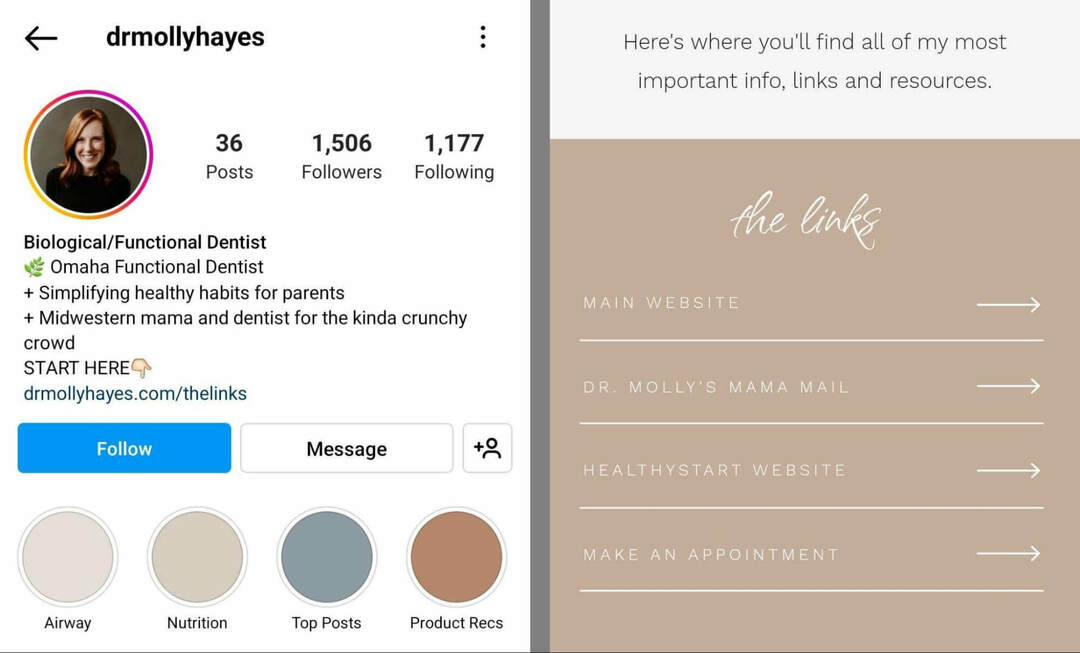Kaip užšifruoti sistemos diską ir kodėl jūs tikrai, tikrai turėtų
Privatumas Saugumas Šifravimas Teminiai Truecrypt / / March 18, 2020
Nepaisant daugybės „Microsoft Windows“ saugos lygmenų, beveik kiekvienas namų ar biuro kompiuteris yra pažeidžiamas: standžiojo disko duomenys nešifruojami. Tai reiškia, kad net sudėtingas įsilaužėlis galėjo pasiekti jūsų duomenis nežinodamas apie „Windows“ prisijungimo kredencialus. Laimei, šią saugos skylę galima lengvai ir nemokamai ištaisyti: sistemos disko šifravimą. Skaitykite toliau ir sužinokite, kaip užšifruoti visą sistemos diską naudojant „TrueCrypt“.
 Šiame straipsnyje pateiktas viso sistemos disko šifravimo atvejis. Kaip paaiškinta toliau pateiktoje instrukcijoje, priežastis viena yra ta, kad „TrueCrypt“ dėka tai yra nepaprastai lengva. Bet kitos priežastys turi daug ką bendro su tapatybės vagystėmis ir truputį susijusios su užpakalio užmaskavimu federalinio tyrimo atveju. Jei jau esate įsitikinęs, nedvejodami pereikite prie vadovėlio, pateikdami žemiau pateiktas nuorodas. Kitu atveju skaitykite toliau.
Šiame straipsnyje pateiktas viso sistemos disko šifravimo atvejis. Kaip paaiškinta toliau pateiktoje instrukcijoje, priežastis viena yra ta, kad „TrueCrypt“ dėka tai yra nepaprastai lengva. Bet kitos priežastys turi daug ką bendro su tapatybės vagystėmis ir truputį susijusios su užpakalio užmaskavimu federalinio tyrimo atveju. Jei jau esate įsitikinęs, nedvejodami pereikite prie vadovėlio, pateikdami žemiau pateiktas nuorodas. Kitu atveju skaitykite toliau.
- Kodėl visi turėtų turėti užšifruotą sistemos diską
- Kaip užšifruoti visą sistemos diską naudojant
- Kaip visam laikui iššifruoti sistemos diską
Kodėl visi turėtų turėti užšifruotą sistemos diską
Gerai, leisk man tai įvertinti. Ne visi turėtų užšifruoti savo sistemos diską. Tiesiog visi, kurie savo kompiuteryje turi asmeninę ar finansinę informaciją, pavyzdžiui, mokesčių deklaracijas slaptažodžiai, naršymo istorija, el. laiškai, gyvenimo aprašymai, adresų knygos, nuotraukos ir vaizdo įrašai, komunaliniai mokesčiai, sąskaita istorijos ir kt. Jei viskas, kam naudojate kompiuterį, „Reddit“ skaito inkognito režimu, greičiausiai jums nereikia šifruoti savo duomenų. Bet jei esate panašus į daugumą asmeninių ar verslo kompiuterių vartotojų, turite vertingų duomenų, kuriuos reikia apsaugoti. Čia yra trys pagrindinės rizikos, susijusios su nešifruoto kietojo disko naudojimu.
1. Vagys ne tik po jūsų aparatine įranga
Vagis tikriausiai gali padaryti kelis šimtus dolerių aptvėręs pavogtą nešiojamąjį kompiuterį. Bet jis gali uždirbti dar daugiau pinigų, jei pavogs jūsų tapatybę, kol jis prie to prieis. Nesvarbu, ar tai jūsų „Bitcoin“ piniginė, sena mokesčių deklaracija ar „Google Chrome“ diegimas naudojant „Amazon“, „PayPal“ ir talpinami internetinės bankininkystės slaptažodžiai, kietojo disko duomenys gali būti daug vertingesni nei aparatinės įrangos pats.
„Ah, bet mano„ Windows “paskyra yra apsaugota slaptažodžiu. Jis net negalės prisijungti “, - sakote jūs.
Atsiprašau. Duomenų / nešiojamųjų kompiuterių vagys turi būti tik šiek tiek protingi, kad galėtų apeiti „Windows“ prisijungimo ekraną ir susipažinti su savo duomenimis. Beveik viskas, ko jam prireiks, yra įkrovos turintis „Linux“ diegimas ant miniatiūros, o jis galėtų paleisti kompiuterį ir ištirti visą jūsų sistemos disko turinį. Taip yra todėl, kad jūsų „Windows“ slaptažodžio apsauga tik užkerta kelią kam nors prisijungti prie „Windows“ vartotojo abonemento. Tai netrukdo jiems prieiti prie duomenų kitomis priemonėmis, išskyrus tai, kad užvedimo raktas sustabdo automobilio vairuotoją išdaužant jūsų langą ir įdedant laidus. Yra kraštutinių atvejų, kuriuos žinau. Galbūt užšifravote failus ir aplankus naudodami Steve'ą „EFS“ šifravimo triukas „Windows“ tačiau spėju, kad tai išimtis, o ne taisyklė. Judėkime toliau.
2. Parduodamas: jūsų senasis kietasis diskas (ir visi jūsų duomenys)
Garantijos yra fantastiškos. Aš turėjau standžiuosius diskus, energijos šaltinius ir ištisus kompiuterius, kuriems nemokamai buvo pakeista garantija, nesuteikiant jokių rūpesčių. Bet kai kalbama apie kietuosius diskus, tai yra laimikis. Norėdami pataisyti ar pakeisti, turite atsiųsti seną standųjį diską (RMA procesas). Tas pats pasakytina ir apie viso kompiuterio siuntimą garantiniam remontui. Prieš tai darytina, atrodo logiška saugiai ištrinti iš kietojo disko visus neskelbtinus duomenis, kaip tai darytumėte prieš parduodami ar perdirbdami kompiuterį. Bet jei jūsų kompiuteris yra plytinis arba kietasis diskas net nebus prijungtas, tai nėra išeitis. Turėsite atsiųsti standųjį diską su visais duomenimis, kurie vis dar nepažeisti.
Tai būtų problematiška, jei, tarkime, dirbtų nesąžiningi specialistai (galbūt trečiosios šalies subrangovai), rinkdami duomenis apie klientą, vykdydami garantinį aptarnavimą. Tačiau tai turbūt retai ar atsitinka. Bet kur kas labiau paplitusi praktika perparduoti panaudotus diskus. Jei stebėjote sandorių svetaines, galbūt pastebėjote „restauruotus“ kietuosius diskus, kuriuos parduoda su didele nuolaida. Šie atnaujinti arba pakartotinai sertifikuoti standieji diskai paprastai yra tie diskai, kurie buvo grąžinti ar pakeisti garantijos sąlygomis. Dažnai, užuot priversdami laukti, kol jie įvertins ir suremontuos jūsų standųjį diską, gamintojai jums atsiųs visiškai naują standųjį diską, kad padengtų jūsų garantiją. Tada jie paims jūsų diską, sutvarkys, performatuos ir (galbūt) saugiai nušluos, prieš perpakuodami ir parduoti atgal kitam klientui. Nors dauguma kasdienių vartotojų net nežinos ieškoti likusių duomenų apie naudotą diską, nustatyti duomenys atkūrimo guru ar... net nuobodus vaikas gali surinkti tik tiek duomenų iš performatuoto disko, kad galėtų ką nors padaryti žala naudojant paprasta naudotis nemokamais įrankiais galima rasti tinkle. Socialinės apsaugos numeris yra tik devynių skaitmenų ilgio - kiekvieną kartą, jei žinai, ką turiu omenyje.
Jei grąžinate techninę įrangą, verta paprašyti pardavėjo ar gamintojo sunaikinti ją, kai jie baigs vertinimą. Tačiau kaip vienas ponas gražino „Best Buy“ kompiuterį, ne visada lengva priversti parduotuvę vykdyti savo pažadus. Kaip patvirtino MSNBC tinklaraštininkas Bobas Sullivanas, „Cincinnati“ klientas grąžino sugedusį kompiuterį „Best Buy“, manydamas, kad jo senasis kietasis diskas bus išgręžtas ir utilizuotas saugiu būdu. Negailestingai, jis po šešių mėnesių sulaukė telefono skambučio iš nepažįstamo žmogaus, kuris jam pasakė:Aš ką tik nusipirkau tavo standųjį diską“Blusų turguje Čikagoje. Och…
3. Išmetate kietąjį diską? Tai gali būti federalinis nusikaltimas
FACTA, HIPAA ir kiti federaliniai privatumo ir tapatybės vagysčių prevencijos reglamentai reikalauja, kad įmonės tinkamai disponuotų klientų ir pacientų įrašais. Pirmieji į galvą įsimenami popieriniai įrašai - manilos aplankai, medicinos diagramos, paskolos paraiškos. Tačiau skaitmeninius įrašus taip pat reglamentuoja federalinis įstatymas. Jei esate verslas, tai padės jums tinkamai atsikratyti standžiųjų diskų ir kitų laikmenų. Šiomis dienomis dauguma institucijų ne tik gręžia skylutes per lėkštę, bet ir susmulkina diskus į mažus gabaliukus, kaip ir popierius; arba jie užsako darbą įmonei, kuri specializuojasi šioje srityje ir pateikia sunaikinimo pažymėjimus, kad įrodytų, kad darbas buvo baigtas.
Bet jei nesate verslas ar ligoninė, nereikia jaudintis, tiesa? Ne visai. Tarkime, jūs samdote auklę ar auklę. Vykdydami kruopštų patikrinimą, jūs užsakote asmens patikrinimą ir išsaugo rezultatus, įskaitant jos adreso istoriją, SSN ir kt., Seno kompiuterio kietajame diske. Metų bėgyje jūs paaukojote seną kompiuterį geros valios sumai. Kai kurie kolegijos vaikai jį perka, daro failų atkūrimas arba duomenų atkūrimas ir bam - turi daug daugiau informacijos apie jūsų auklę, nei jis turėtų teisėtai. Kaip jūsų auklės darbdavys, jūs nesilaikėte savo federalinio įpareigojimo saugoti jos tapatybę.
Sistemos disko šifravimas gelbėjimui
Tikroji atsakomybė visose šiose situacijose yra tai, kad neskelbtina arba konfidenciali informacija bus nešifruota kietajame diske. Labai sunku išnaikinti duomenis. Tai ypač pasakytina apie kietojo disko įrenginius (SSD) ir „flash“ laikmenas (pvz., SD korteles); viename tyrime nustatyta, kad taip yra beveik neįmanoma ištrinti duomenų iš SSD. Štai kodėl šifravimas yra toks grakštus sprendimas. Šifruotiems duomenims beveik nesvarbu, ar jūsų duomenys patenka į netinkamas rankas. Jei jie negali nulaužti šifravimo ar atspėti jūsų slaptažodžio, jie iš jūsų disko negaus tinkamos naudoti asmeninės informacijos. Jei duomenų vagis prijungia jūsų diską prie kitos sistemos, viskas, ką jie suras, yra užšifruota.
Sujunkite šifravimą su saugiu formatu (jei įmanoma), ir jūs visi esate neliečiami duomenų vagystės.
Sistemos disko šifravimas yra patogus, nes jis netrikdo jūsų įprasto kompiuterio naudojimo, išskyrus papildomą slaptažodį, kurį reikia įvesti įkrovos metu, ir nedidelį našumo sumažėjimą. „TomsHardware“ laikė, kad našumo poveikis „nepastebimas“ paprastiems vartotojams. Sistemos disko šifravimas apsaugo kiekvieną kietojo disko duomenų bitą nereikalaudamas pasirinkti ir užšifruoti dokumentus ir failus. Geriausia, jei tai galite padaryti nemokamai „TrueCrypt“. Štai taip:
Užšifruokite visą sistemos diską naudodami „TrueCrypt“
Atsisiųskite ir įdiekite „TrueCrypt“ „Windows“ kompiuteryje, kurį norite užšifruoti (šiame vadove naudojamas „TrueCrypt 7.1a“).
Tada paleiskite „TrueCrypt“ ir spustelėkite Sistema | Šifruoti sistemos skaidinį / diską ...
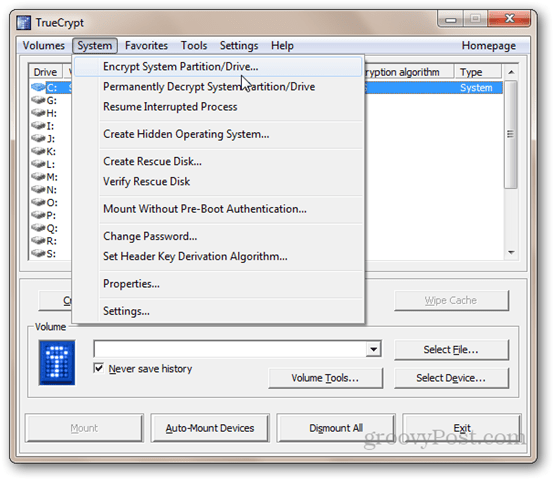
Tada pasirinkite sistemos šifravimo tipą. Šiuo metu rekomenduoju pasirinkti „Normal“. Paslėptas tikriausiai šiek tiek perdėtas (skaitykite aprašymą ekrano kopijoje, kad sužinotumėte apie jo ketinimą). Spustelėkite Pirmyn.
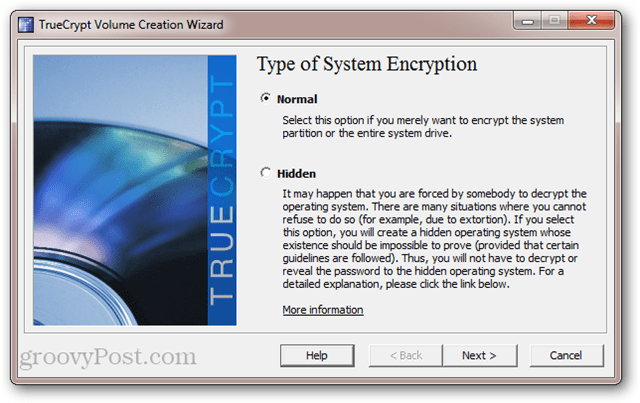
Lange „Area to Encrypt“ turite dvi galimybes. Jei jūsų duomenys ir „Windows“ diegimas yra tame pačiame skaidinyje, tada pasirinkite pirmąją parinktį („Šifruoti„ Windows “sistemos skaidinį“). Jei turite kelis skaidinius, pvz. vieną savo duomenims, kitą operacinei sistemai - tada pasirinkite antrąją parinktį („Šifruoti visą diską“). Jei nesate tikri, eikite su antruoju. Spustelėkite Pirmyn.
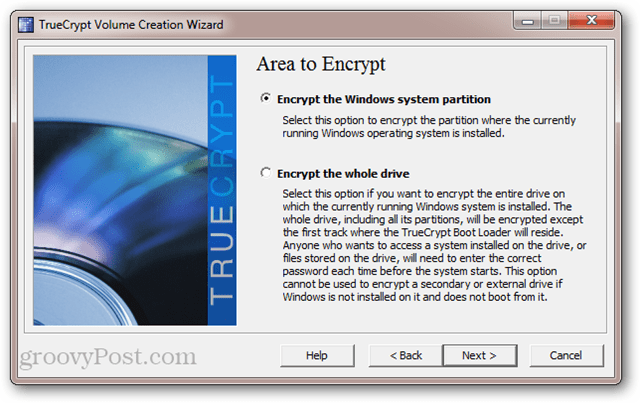
Kitame ekrane pasirinkite Single-boot arba Multi-boot ir spustelėkite Next.
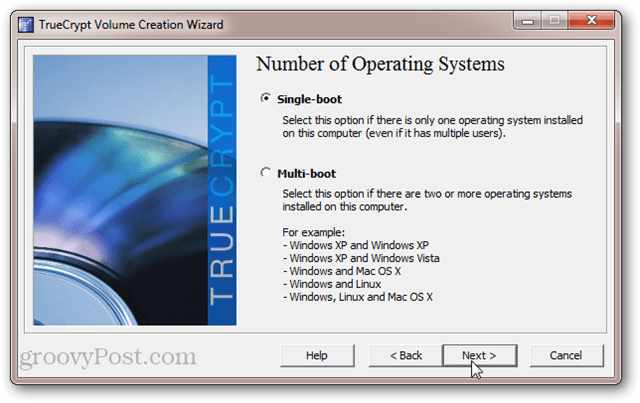
Tada pasirinkite šifravimo parinktis. Jei nežinote, ką tai reiškia, numatytieji nustatymai jums yra pakankamai geri. Atminkite, kad jūs turite galimybę naudoti kelis šifravimo lygius. Nors tai yra saugesnė, tačiau tai padidina našumą (ty kompiuteris veiks šiek tiek lėčiau nei tuo atveju, jei pasirinkote vieną šifravimo lygį). Spustelėkite Pirmyn.
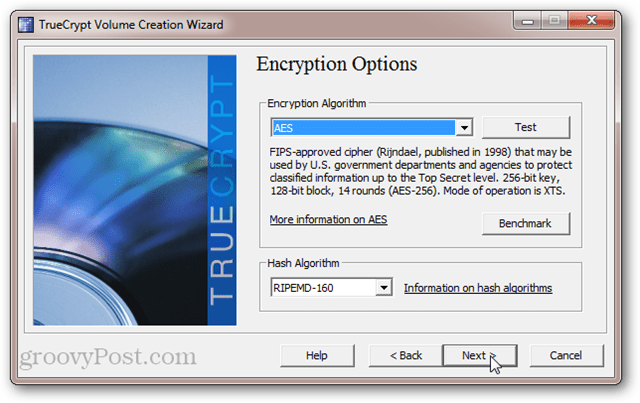
Pasirinkite slaptažodį. Kaip visada, ilgesni slaptažodžiai yra stipresni. Tačiau įsitikinkite, kad tai galite prisiminti. Spustelėkite Pirmyn.
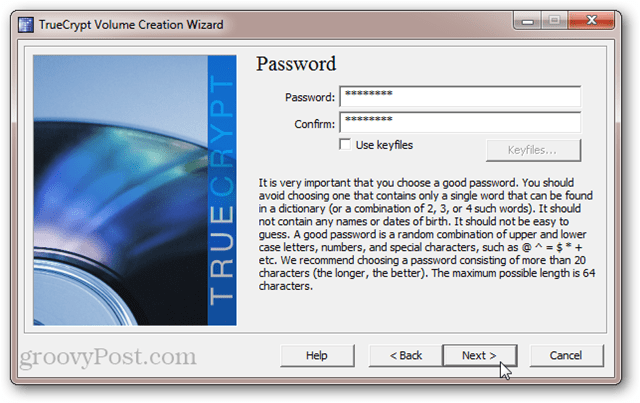
Perkelkite pelės žymeklį, kad atsitiktinai pasirinktumėte baseino turinį. Spustelėkite Pirmyn.
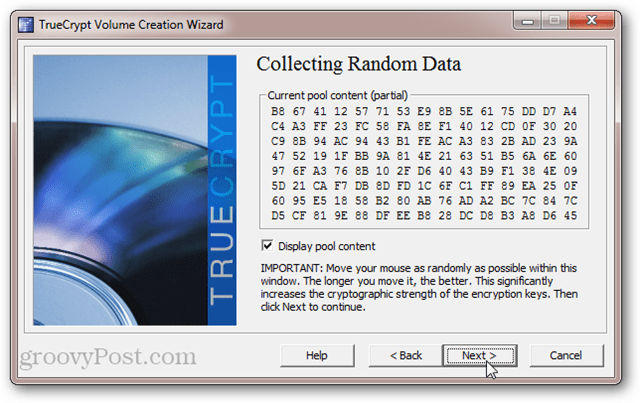
Peržiūrėkite pagrindinius ir antraštės klavišus. Nereikia to nei užrašyti. Tai tik FYI. Spustelėkite Pirmyn.
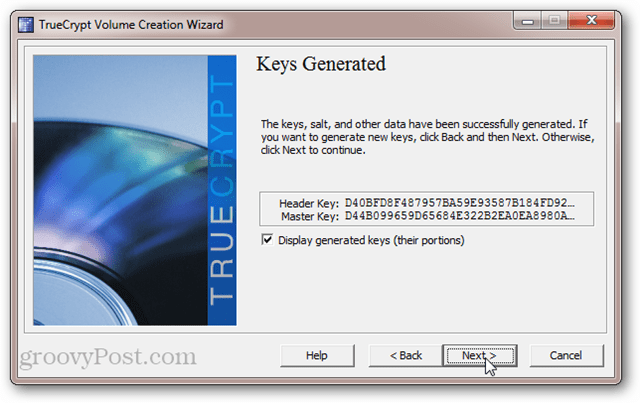
Dabar „TrueCrypt“ paragins sudeginti „TrueCrypt“ gelbėjimo diską. Nepraleiskite šio žingsnio. „TrueCrypt“ naudoja specialų įkroviklį, kad iššifruotų jūsų diską. Jei jūsų sistema bus pažeista ar sugadinta, jums reikės šio disko, kad galėtumėte pasiekti savo duomenis. Taigi nepraraskite to. Taip pat atminkite, kad „TrueCrypt“ atkūrimo diskas yra skirtas jūsų užšifruotam sistemos diskui. Negalite naudoti gelbėjimo disko, kurį sukūrėte kitam užšifruotam diskui. Spustelėkite Pirmyn, kad pradėtumėte procesą.
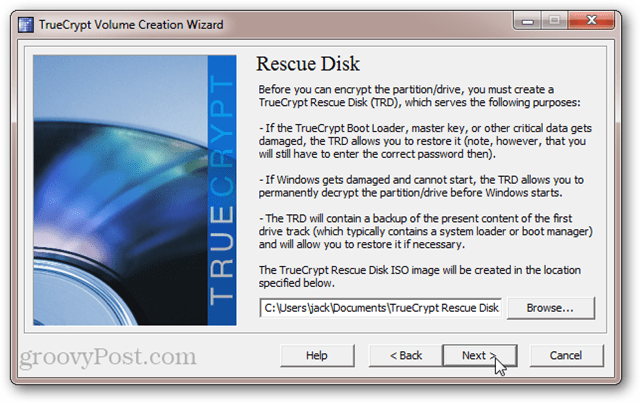
Jei kompiuteryje neturite CD / DVD diskų įrenginio, taip pat USB diske galite sukurti „TrueCrypt“ atkūrimo diską. Jei kompiuteryje yra įrašymo įrenginys, jūs būsite nukreipti tiesiai į „Windows“ disko vaizdo įrašymo priemonės naudingumo įrankį ir nematysite toliau pateikto raginimo.
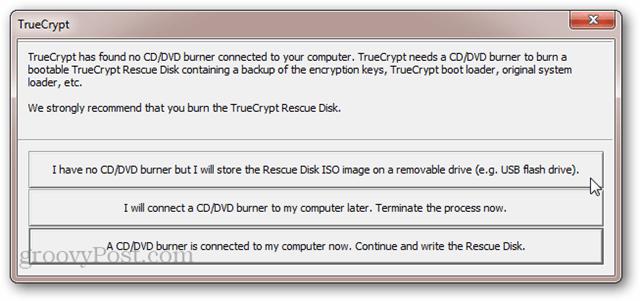
Sudeginę „TrueCrypt“ gelbėjimo diską, jūsų paklaus, ar norite pasirinkti saugų valymo režimą. Vėlgi, tai skirta ultraparanoidas. Tikriausiai galite praleisti šį žingsnį ir jums viskas gerai. Bet jei turite labai didelį diską, kurį kurį laiką naudojote, nepakenksite šifruoti diską prieš jį užšifruodami. Vienintelis dalykas, kurį turite prarasti, yra laikas. Bet jei nesijaudinate dėl to, kad kažkas naudoja magnetinės jėgos mikroskopiją atkurtiems jūsų perrašytiems duomenims, pasirinkite Nėra (greičiausias) ir spustelėkite Pirmyn.
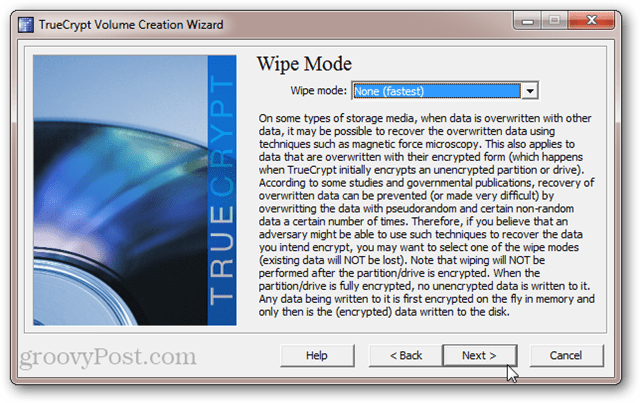
„TrueCrypt“ dabar vykdys sistemos šifravimo bandymą. Tai reiškia, kad reikia iš naujo paleisti kompiuterį ir pasiūlyti naują slaptažodį. Tai užtikrina, kad „TrueCrypt Boot Loader“ buvo įdiegtas teisingai ir kad viskas bus gerai, kol jūsų diskas nebus užšifruotas. Spustelėkite Tikrinti, kai būsite pasiruošę. Vis dar turėsite galimybę atsitraukti, jei testas nebus sėkmingas.
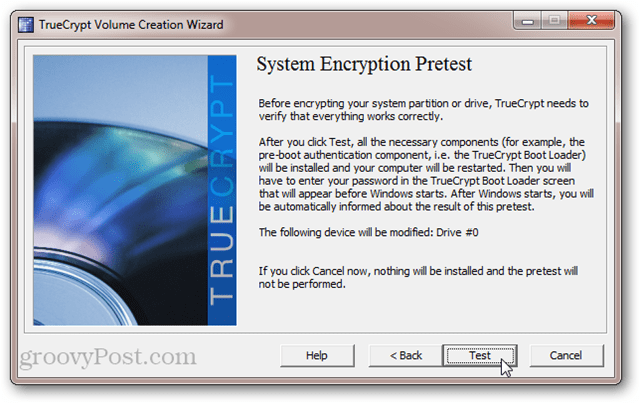
Spustelėję Tikrinti, būsite paraginti paleisti iš naujo. Tai atlikę pamatysite įprastą BIOS ekraną ir „TrueCrypt Boot Loader“. Įveskite slaptažodį, kad baigtumėte paleidimą į „Windows“.
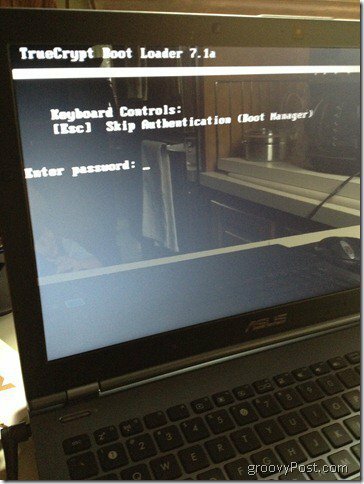
Po sėkmingo bandymo galite spustelėti Šifruoti, kad baigtumėte darbą.
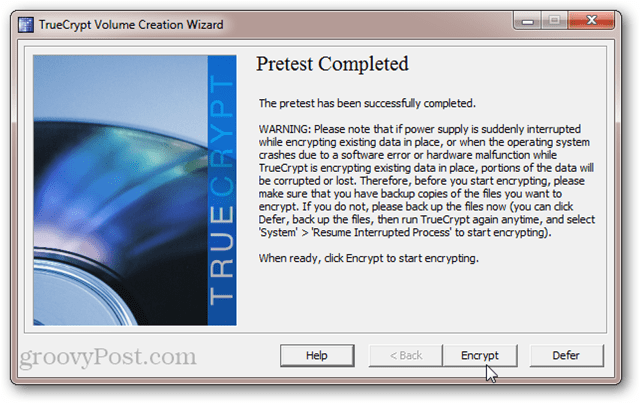
Atsižvelgiant į kompiuterio garsumo dydį ir greitį, tai gali užtrukti. „Core i5“ nešiojamajame kompiuteryje užšifruoti mano 250 GB sistemos diską užtruko maždaug penkias valandas (aš leisdavau jam veikti per naktį). Mano „AMD Phenom II X4“ 2,8 Ghz darbalaukyje mano, kad užšifruoti mano 1,5 TB kietąjį diską reikėjo 18 valandų. Jūsų rida skirsis.
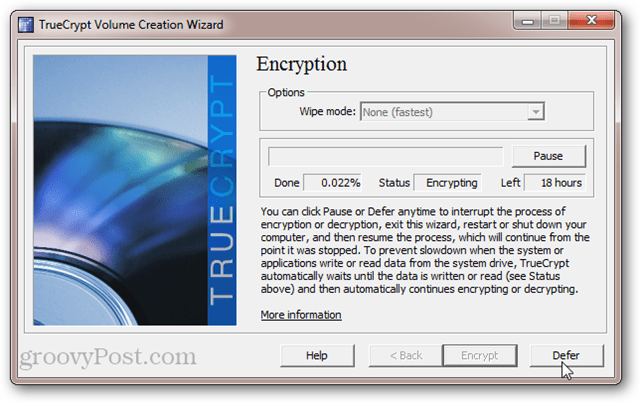
Laimei, bet kuriuo metu galite atidėti arba pristabdyti šifravimo procesą. Jūs netgi galite paleisti arba išjungti kompiuterį ir atnaujinti šifravimo procesą ten, kur baigėte. „TrueCrypt“ vykdys šifravimo procesą fone, kol naudosite kitas programas, tačiau tai padidins bendrą šifravimo laiką.
Kai šifravimas bus baigtas, jūsų „Windows“ sistema atrodys ir jausis lygiai taip pat, kaip ir ji. Vienintelis skirtumas yra tas, kad pamatysite „TrueCrypt Boot Loader“ ekraną kiekvieną kartą, kai įjungiate kompiuterį ar pažadinate jį iš užmigdymo. Jums nereikės įvesti autentifikacijos slaptažodžio prieš paleidžiant iš miego.
Viso sistemos disko šifravimo atšaukimas
Jei pavargote įsprausti papildomą slaptažodį arba norite kai kuriuos duomenis visam laikui iššifruoti sistemos diske dėl kitos priežasties galite anuliuoti „TrueCrypt“ sistemos disko šifravimą spustelėdami Sistema> Pastoviai iššifruoti sistemą Pasiskirstymas / pavara.
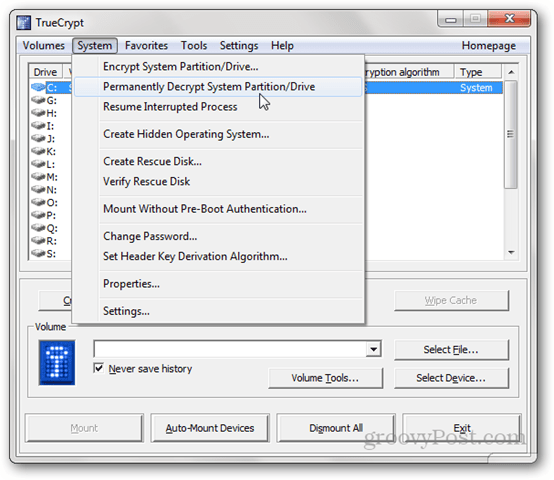
Jums bus tinkamai pranešta, kad vėliau jūsų diskas nebus šifruojamas. Spustelėjus Taip reikiamą skaičių kartų, prasidės iššifravimo procesas. Įsigykite - tai užtruks beveik tiek laiko, kiek prireikė šifruoti diską. Vėlgi, jūs galite naudoti savo kompiuterį ir (arba) sustabdyti ar atidėti iššifravimą bet kuriuo metu.
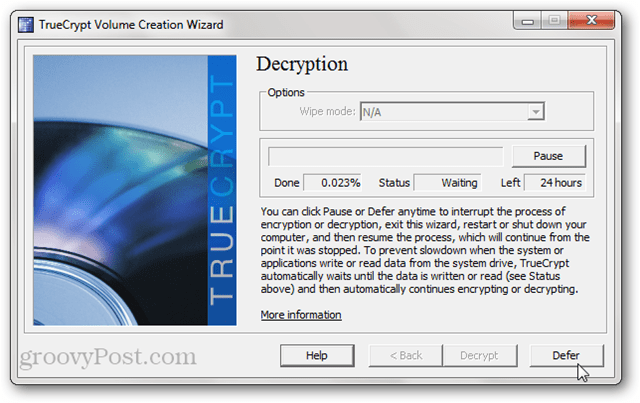
Kai iššifravimas bus baigtas, būsite paprašyti iš naujo paleisti. „TrueCrypt Boot Loader“ ekranas nebebus rodomas, o jūsų sistemos diskas bus nešifruotas.
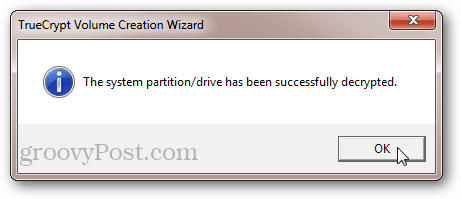
Atminkite, kad net jei nebūsite paprašyti įvesti slaptažodį, „TrueCrypt Boot Loader“ vis tiek bus įdiegtas jūsų sistemos diske. Tai neturėtų sukelti jokių problemų. Bet jei tai klaidina žinant, kad pagrindiniame įkrovos įraše yra likusių daiktų, galite perrašyti MBR naudodami „Windows 7“ diegimo diską arba „Windows 7“ sistemos taisymo diskas.
Išvada
Sistemos disko šifravimas naudojant „TrueCrypt“ yra nemokamas, saugus ir lengvas. Kalbant apie našumą ir palyginti su nepatogumais, yra palyginti mažai. Tačiau jūsų duomenų saugumo nauda yra didžiulė. Tokiu būdu sistemos disko šifravimas yra panašus į namų draudimą. Tikimės, kad niekada nereikės ja naudotis. Bet kai neįsivaizduojamas įvykis, tu būsi patenkintas kaip velniškai.